| **Sistemas donde se ha probado** | Fedora |
| **Sistemas donde debería funcionar** | Cualquier sistema linux |
| --server | Ejemplo: outlook.office365.com |
| --user | Correo electrónico del usuario |
| --password | Contraseña del usuario |
| --list | Para listar todos los mailbox |
| --mailbox | Para elegir mailbox en la que filtrar (Inbox por defecto) |
| --subject | Para filtrar palabra o frase en el subject. |
| --from\_mail | Para filtrar por correo electrónico |
| --date | Para filtrar a partir de determinada fecha (ejemplo: '2020,1,1') |
| --body | Para filtrar por una palabra en el body |
| --mail\_list | Para crear un nuevo módulo con una lista de los mails que coinciden. |
| --tentacle\_port | Puerto de tentacle en caso de querer mandar los datos de esta manera |
| --tentacle\_address | Dirección de tentacle en caso de que quiera mandar los datos de esta manera |
| --agent\_name | Nombre del agente que contendrá los módulos |
| -g,--group | Grupo de destino en pandora |
| --data\_dir | Dirección de destino de los datos |
| --as\_agent\_plugin | Modo agente al activarse con un 1 |
El user y el password solo será necesarios introducirlos la primera vez, en una ejecución manual, luego se creará un archivo que guardará las credenciales encriptadas y el plugin las leerá de este archivo.
`` ``` python3 pandora_imap.py --serverRecuerda que la ruta recomendada para el uso de los plugins de servidor es: /usr/share/pandora\_server/util/plugin/
[](https://pandorafms.com/guides/public/uploads/images/gallery/2022-07/image-1659089658886.png)Recuerda que debes ejecutar el plugin manualmente con user y password por primera vez para que se cree un fichero imap\_credenciales.txt que guardará las creedenciales encriptadas.
Y en parámetros del plugin introduciremos estos seguidos de la macro "\_field<N>\_", los obligatorios para que el plugin funcione son --server, (--user, --password deberán ser introducidos en una primera ejecución manual solo la primera vez) y al menos uno de los parámetros utilizados para filtrar.Aunque no es obligatorio, es muy recomendable el uso del parámetro --agent\_name , ya que nos permite personalizar el nombre del agente que contendrá los módulos creados.
**--SERVER** [](https://pandorafms.com/guides/public/uploads/images/gallery/2022-07/image-1658834684259.png) **--SUBJECT** [](https://pandorafms.com/guides/public/uploads/images/gallery/2022-07/image-1658834761517.png) **--BODY** [](https://pandorafms.com/guides/public/uploads/images/gallery/2022-07/image-1658834783278.png) Una vez hecho esto, daremos a "crear". Una vez hecho esto, solo queda llamarlo por lo que iremos a la vista de algún agente y crearemos un módulo de complementos: [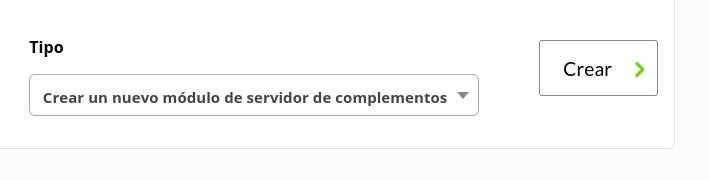](https://pandorafms.com/guides/public/uploads/images/gallery/2022-03/image-1646741530197.png) Le daremos un nombre y en el apartado "plugin" pondremos el que acabamos de configurar. [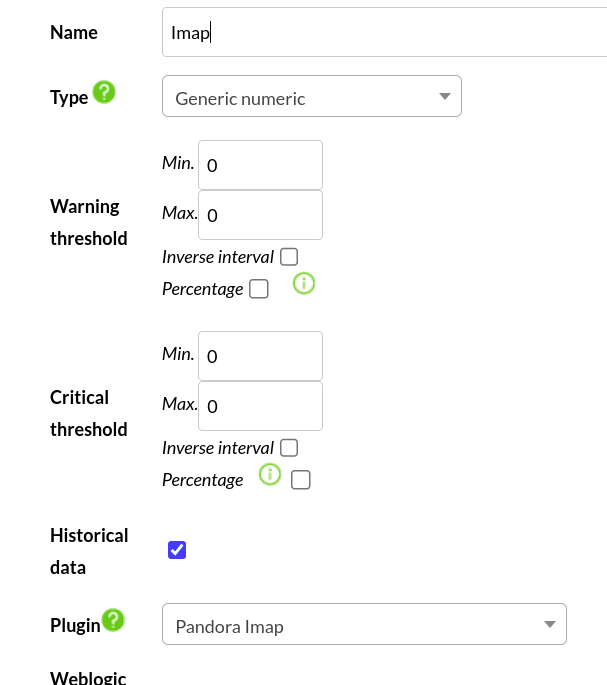](https://pandorafms.com/guides/public/uploads/images/gallery/2022-07/image-1658834560870.png) Una vez hecho esto, damos a crear. Si el modulo se muestra con 1, quiere decir que se esta ejecutando correctamente # Modulos generados por el plugin El plugin creara un módulo llamado "Coincidences\_count" con el número de coincidencias y si se usa el parámetro ```--mail\_list``` también creara un módulo con una lista de coincidencias. [](https://pandorafms.com/guides/public/uploads/images/gallery/2022-07/image-1658831113098.png) **Vista modulo lista** [](https://pandorafms.com/guides/public/uploads/images/gallery/2022-07/image-1658831122550.png)